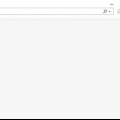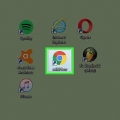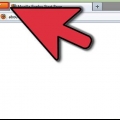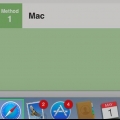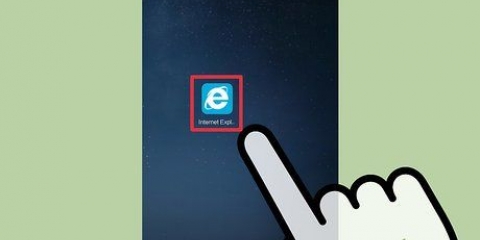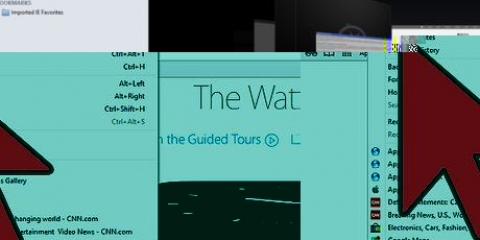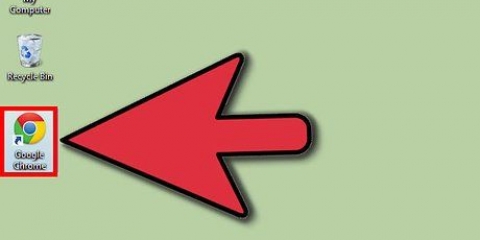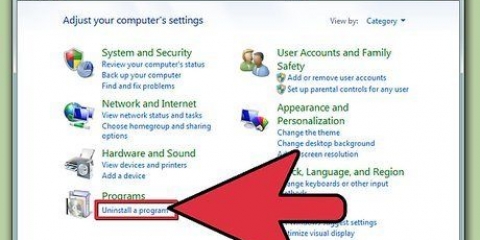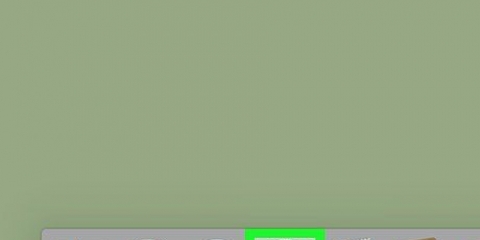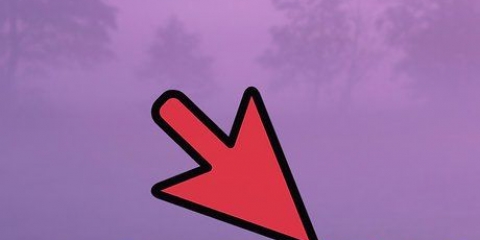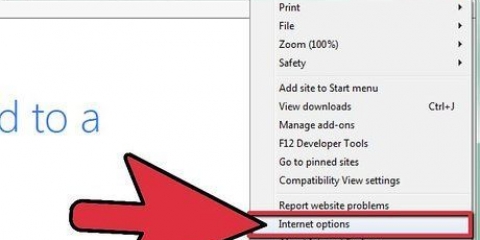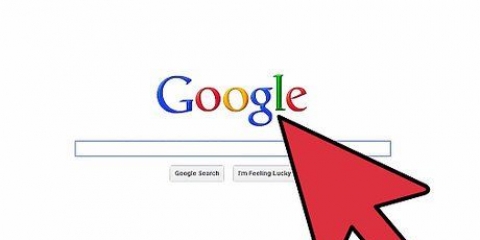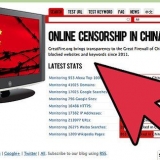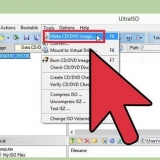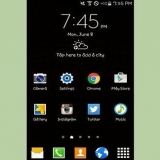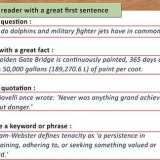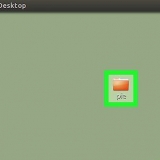También puede llegar aquí haciendo clic en el menú de Chrome en la parte superior derecha de la ventana. Luego seleccione "Historia".
Elige ahora "Borrar todo el historial de navegación" arriba a la izquierda de la ventana.


















Borra el historial en tu computadora
Contenido
Hay muchas razones por las que es posible que desee borrar su historial. Tal vez buscó algo que no quiere que otros sepan, o tal vez solo quiere limpiar su computadora. Sea cual sea el motivo, en este artículo encontrarás una manera fácil de eliminar tu historial de búsqueda.
Pasos
Método 1 de 4: eliminar el historial en Google Chrome

1. Abra el navegador Google Chrome.

2. Presiona Control-Shift-Delete (PC) o Command-Shift-Delete (Mac). Ahora se abre la página "Borrar historial de navegación".



3. Seleccione el período. Ahora puede indicar si desea eliminar todo o solo el historial de un período determinado.

4. Seleccione los detalles. Elija una o más de las opciones que ve ahora.

5. Seleccione "Borrar historial de navegación".
Método 2 de 4: eliminar el historial en Firefox

1. Abra el navegador Firefox.

2. Seleccione "Historia" en la barra de menú, luego seleccione "Eliminar historial reciente".

3. Seleccione el período. Ahora puede elegir si desea eliminar solo el historial reciente o todo.

4. Seleccione los detalles. Elija qué tipo de historial de búsqueda desea eliminar. Puedes seleccionar una opción o varias.

5. Seleccione "Quitar ahora".
Método 3 de 4: eliminar el historial en Safari

1. Abrir Safari.

2. Seleccione "Historia".

3. haga clic en "Borrar historial...". Ahora se le preguntará si está seguro de que desea eliminar el historial.

4. Seleccione "Borrar". También puede indicar aquí que desea eliminar los sitios más visitados.
Método 4 de 4: eliminar el historial en Internet Explorer 9

1. Abre Internet Explorer.

2. Haga clic en el botón Herramientas (el ícono de ajustes) y mueva el mouse sobre "Seguridad".

3. Luego haga clic "Eliminar el historial de búsqueda"

4. Seleccione lo que desea eliminar. Tu puedes elegir "Archivos temporales de Internet", "Galletas", "Historial de descargas" y algunas otras opciones.

5. Guarda datos de tus sitios web favoritos. Si no desea que se eliminen las cookies y los archivos de los sitios web de su lista de favoritos, marque la casilla junto a "Mantenga los datos de los sitios web favoritos" en.

6. haga clic en "retirar".
Consejos
Para verificar si su historial realmente se eliminó, haga clic en su historial, si no hay nada, fue exitoso!
Artículos sobre el tema. "Borra el historial en tu computadora"
Оцените, пожалуйста статью
Similar
Popular